🥝简介

本软件名为 “宇正群邮 (UZonMail)",是一款开源免费的邮件群发软件。它具有非常强大的邮件正文定制能力,可快速实现 "千人千面" 式地批量群发,使每一封邮件都让人觉得很温暖。
原生多线程处理能力,极尽压榨每一核 CPU 性能,让发件体验纵享丝滑,盏茶间,群发任务灰飞烟灭,独怅惘,无件可发何时休。
常见的应用场景有:
- 批量群发营销邮件
- 批量发送资条
- 批量发送发票
开源地址:UZonMail
🍎功能介绍

支持多个发件人同时发件
可以添加任意多个不同的发件人,同时发件,不仅提高发件效率,而且突破了单个发件箱每日发件数量的限制,理论上,若有足够多的发件箱,可以不受约束地发送海量的邮件。
支持邮件内容模板自定义
发件内容可以直接输入,也可以采用预定义模块。
模板可根据需要进行自定义,定义完成后保存到模板库,可以轻易实现模板的复用。
模板板采用 HTML 格式定义,程序同时提供可视化界面进行编辑,对于新手和大神都很友好,模板虽然使用下限低,但是上限很高。
支持无限变量,邮件封封不同
可以在模板中引入变量,在发送的过程中,程序会自动将变量替换成真实的值进行发送,可以实现同一套模板,不同的收件人,接收的具体内容不同。
多线程并发发送,日发可达 10 万+
每个发件人采用单独的线程进行发送,当一个发件箱出问题之后并不会使发件停止,会由其它发件箱的所在线程继续发件。
若有足够多的发件箱,日发 10 万不是问题。
由于不同的发件箱对发件频率有限制,若想提升发件速度,建议在一次发件任务中选择多个发件箱
失败重发
当有多个发件箱时,若 A 发件箱发件失败后,会转由 B 发件箱继续进行发送。
如果仅有一个发件箱,当发件失败后,可以在发件历史中重新对失败项进行重发。
自研随机算法,可实现发件人,发件模板智能随机
当有多个发件人、发件模板时,程序会智能随机选择,提升邮件的到达率。
支持发件箱每日发件总量限制
支持抄送、密送
支持多封邮件抄送到特定邮箱或者不同邮件抄送到不同的邮箱。
支持邮件阅读跟踪
支持取消订阅功能
支持权限管理
企业组织管理员可以管理查看所有子用户的数据、设置。方便集中管理
原生爬虫支持,助力外贸市场开拓
🍇环境要求
- Windows 7 及以上
- Webview2 环境,下载地址:microsoft-edge/webview2/
- ASP.NET Core 环境,下载地址:runtime-aspnetcore-8.0.6-windows-hosting-bundle-installer
🌱软件安装
软件下载
可以从 历史版本 中下载指定版本
默认参数
默认用户名:admin
默认密码:admin1234
桌面版本安装
Web 方式:
从历史版本中下载
uzonmail-desktop-win-x64版本,解压打开
service/UZonMailService.exe程序打开后界面如下图所示,其中的 WARN 不用理会。

打开浏览器,输入 http://localhost:22345/ 进行使用
Windows 7:
由于微软已经停止对 Win7 的维护,因此本软件只是有限支持,可以参考 Web 的使用方式。
Windows 10+
- 安装 ASP.NET Core,单击下载
- 安装 DotNET windows desktop(一般系统自带)
- 安装 Webview2(一般系统自带)
- 从历史版本中下载
uzonmail-desktop-win-x64版本,解压 - 打开
UZonMailDesktop.exe开始使用
第 2、3 步可以忽略,若打开
UZonMailDesktop.exe闪退或者空白,说明这两个环境缺失,手动安装一下即可
若不想使用客户端版本,也可以参照上面 Web 的配置方式进行安装使用
服务器版本安装
本节将介绍服务器的安装方式,主要分为 3 个部分:
- 每个环境下安装方式介绍
- 配置 UZonMail
- 配置代理
Docker 安装
启动容器
方式一、docker run
docker run --name uzon-mail -p 22345:22345 -d gmxgalens/uzon-mail:latest
方式二、docker compose
linux 版本的压缩包中自带 docker-compose.yml,压缩包的内容如下:
service-linux-x64
docker-compose.yml
docker-deploy.sh
解压后进入到上述文件所在目录,执行 docker compose up 即可。
这种方式启动后,默认设置如下
- 端口映射:22345
- 文件挂载:
./data/uzon-mail/data:/app/data
方式三、本地镜像
若服务器无法连接网络,可以编译本地镜像进行使用,执行 bash ./docker-deploy.sh 编译镜像和启动容器
配置文件挂载
若要修改 UZonMail 的配置,请先在 ./data/uzon-mail 中创建一个空文件 appsettings.Production.json,然后挂载到容器 /app/appsettings.Production.json。
防火墙放行
放行端口
sudo ufw allow 22345/tcp
网址访问
访问 http://your-docker-host-ip:22345 登陆使用。
Windows Server 安装
环境安装
软件下载
从 历史版本 中下载 uzonmail-service-win-x64-version.zip 解压后,单击 UZonMailService.exe 启动。
若截图如下所示,则说明安装成功:

此时,可以在浏览器中输入http://localhost:22345/ 进行测试
测试成功后,关闭上述终端,进行服务注册
服务注册
使用管理员打开 cmd 或 powershell(建议使用 powershell),进入到解压后的目录中,执行下列命令将 UZonMailService.exe 注册为服务。
# 注册服务
uzon-mail install
# 启动服务
uzon-mail start
其它命令:
- uzon-mail stop 停止服务
- uzon-mail uninstall 卸载服务
- uzon-mail status 查看服务状态
- uzon-mail restart 重启服务
放行端口
# 放行
netsh advfirewall firewall add rule name="UZonMail" dir=in action=allow protocol=TCP localport=22345
# 查看防火墙规则
netsh advfirewall firewall show rule name="UZonMail"
# 若要删除,执行以下命令
netsh advfirewall firewall delete rule name="UZonMail"
修改配置
到这一步,服务就创建完成了,由于是服务器部署,还要处理跨域问题,请继续阅读 [UZonMail 配置](#UZonMail 配置) 章节。
Linux 安装
下文以 Ubuntu 22.04 LTS 举例说明
环境安装
Ubuntu 安装 .NET 见微软官方文档 .NET 和 Ubuntu 概述 - .NET | Microsoft Learn
命令如下:
sudo apt update && \
sudo apt install -y aspnetcore-runtime-8.0
软件下载
从 历史版本 中下载 uzonmail-service-linux-x64-version.zip 。
具体操作如下:
# 安装 unzip
sudo apt install unzip
# 下载并解压安装包
cd ~ && \
wget --no-check-certificate https://obs.uamazing.cn:52443/public/files/soft/uzonmail-service-linux-x64-0.10.0.0.zip -O uzonmail.zip && \
unzip uzonmail.zip -d ./uzonmail && \
cd ./uzonmail
# 使用安装脚本进行安装
bash ./install.sh
注册服务
运行目录中的 install.sh 进行安装。
# 安装 uzon-mail
bash ./install.sh
放行端口
使用如下命令放行端口:
sudo ufw allow 22345/tcp
修改配置
到这一步,服务就创建完成了,由于是服务器部署,还要处理跨域问题,请继续阅读 [UZonMail 配置](#UZonMail 配置) 章节。
UZonMail 配置
使用程序根目录 appsettings.Production.json 对系统进行配置。
默认的配置文件为 appsettings.json ,里面包含程序用到的所有配置。appsettings.Production.json 中的设置会覆盖 appsettings.json。
请不要修改
appsettings.json中的内容
配置基本信息
添加 System 字段配置系统信息
{
"System": {
"Name": "UZonEmail",
"Icon": "",
"Copyright": "Copyright © 2024 - 2024 UZon Email",
"ICPInfo": "渝ICP备20246498号-3"
},
}
配置跨域
添加 Cors 配置跨域
{
"Cors": [ "http://localhost:9000", "https://desktop.uzonmail.com" ],
}
配置 Token 参数
添加 TokenParams 修改 Token 参数
{
"TokenParams": {
"Secret": "640807f8983090349cca90b9640807f8983090349cca90b9",
"Issuer": "127.0.0.1",
"Audience": "UZonMail",
"Expire": 86400000
},
}
配置数据库
添加 Database 修改数据库配置
{
"Database": {
"SqLite": {
"Enable": true,
"DataSource": "data/db/uzon-mail.db"
},
"MySql": {
"Enable": false,
"Version": "8.4.0.0",
"Host": "",
"Port": 3306,
"Database": "uzon-mail",
"User": "uzon-mail",
"Password": "uzon-mail",
"Description": "程序会优先使用 mysql"
},
"Redis": {
"Enable": false,
"Host": "localhost",
"Port": 6379,
"Password": "",
"Database": 0,
"Description": "暂不可用"
}
},
}
系统默认使用 SqLite 数据库,在用户数量较多的情况下,建议使用 MySql 和启用 Redis 缓存。
启用时,将 Enable 设置为 true 即可。
配置管理员
添加 User 对管理员配置进行修改,此修改必须在初始化之前执行,否则无效。
{
"User": {
"CachePath": "users/{0}",
"AdminUser": {
"UserId": "admin",
"Password": "admin1234",
"Avatar": ""
},
"DefaultPassword": "uzonmail123"
},
}
- CachePath 配置每个用户缓存的默认保存位置
- AdminUser 配置初始化管理信息
- DefaultPassword 配置新建用户时的默认密码
配置取消订阅
通过添加 Unsubscribe 字段可以针对不同的收件域名,配置不同的退订头。默认配置如下:
{
"Unsubscribe": {
"Headers": [
{
"Domain": "gmail.com",
"Header": "RFC8058",
"Description": "这个是默认的退订头"
},
{
"Domain": "aliyun.com",
"Header": "AliDM",
"Description": "阿里云的退订头"
}
]
},
}
- Domain 表示收件箱域名
- Header 表示使用的头协议,目前程序实现了两种
- RFC8058
- AliDM
Nginx 反向代理
系统已将前端使用 kestrel 进行代理,可以使用下面的配置将前后端使用 nginx 进行反向代理。
将下面的文件保存为 uzonmail.conf 文件并保存到 nginx 安装目录下的 conf.d 或者 conf 目录中,然后 nginx -s reload 应用配置。
upstream uzonmail {
server localhost:22345;
}
# 前端
server {
listen 443 ssl;
# 实际域名
server_name uzonmail.yourdomain.com;
# 证书地址
ssl_certificate _uzonmail.yourdomain.com.pem;
ssl_certificate_key _uzonmail.yourdomain.com-key.pem;
ssl_session_cache shared:SSL:1m;
ssl_session_timeout 5m;
ssl_ciphers HIGH:!aNULL:!MD5;
ssl_prefer_server_ciphers on;
location / {
root /path/to/uzonmail/wwwroot
index index.html;
try_files $uri $uri/ /index.html;
}
add_header Access-Control-Allow-Origin "*";
default_type 'text/html';
charset utf-8;
}
# 后端
server {
listen 443 ssl;
# 实际域名
server_name api.yourdomain.com;
# 证书地址
ssl_certificate api.yourdomain.com.pem;
ssl_certificate_key api.yourdomain.com-key.pem;
ssl_session_cache shared:SSL:1m;
ssl_session_timeout 5m;
ssl_ciphers HIGH:!aNULL:!MD5;
ssl_prefer_server_ciphers on;
# 不缓存,支持流式输出
proxy_cache off;
# 关闭缓存
proxy_buffering off;
# 关闭代理缓冲
chunked_transfer_encoding on;
# 开启分块传输编码
tcp_nopush on;
# 开启TCP NOPUSH选项,禁止Nagle算法
tcp_nodelay on;
# 开启TCP NODELAY选项,禁止延迟ACK算法
keepalive_timeout 600;
# 设定keep-alive超时时间为600秒
# 头信息
proxy_set_header X-Forwarded-Host $host;
proxy_set_header X-Forwarded-Server $host;
proxy_set_header X-Forwarded-For $proxy_add_x_forwarded_for;
# location请求映射规则,/ 代表一切请求路径
location / {
proxy_connect_timeout 600;
proxy_read_timeout 600;
proxy_set_header Upgrade $http_upgrade;
proxy_set_header Connection "upgrade";
proxy_set_header X-Forwarded-For $proxy_add_x_forwarded_for;
proxy_set_header Host $host;
proxy_set_header X-Real-IP $remote_addr;
proxy_set_header X-Forwarded-Proto $scheme;
proxy_pass http://uzonmail;
}
}
手动编译
建议普通用户不要采用这种方式,手动编译需要有一定的编程能力。
此处仅介绍在 Windows 环境的编译。
环境要求
- Git
- 7z
- DotNET 8.0 SDK
- Node
- Docker
编译步骤
打开终端
克隆仓库
git clone https://github.com/GalensGan/UZonMail,切换到master分支;进入到项目根目录下的
scripts目录,执行下面的命令 开始编译,编译结果在build目录中。类型 命令 位置 desktop ./build-desktop.ps1 build/uzonmail-desktop-win-x64-version.zip windows server ./build-win-server.ps1 build/uzonmail-service-win-x64-version.zip linux server ./build-linux.ps1 build/uzonmail-linux-x64-version.zip docker 在进行 linux 编译,自动编译 docker 镜像,镜像名为 uzon-mail:latest 编译成功截图:

手动编译时,会自动检测环境,若没有相关环境,请根据提示进行安装。
🍒发件步骤
- 添加发件箱(已添加请忽略)
- 添加收件箱(已添加请忽略)
- 导入所需模板(已添加请忽略)
- 打开【新建发件】,输入主题 --> 选择收件人 --> 选择模板 --> 选择数据 -->预览确认发件数量和模板正确性 --> 退出预览 -->点击【发送】
- 如果提示发送失败,转到【发件历史】,进行重发
邮件经常进发件箱怎么办
可以使用 Newsletters spam test by mail-tester.com 检查待发邮件的内容。
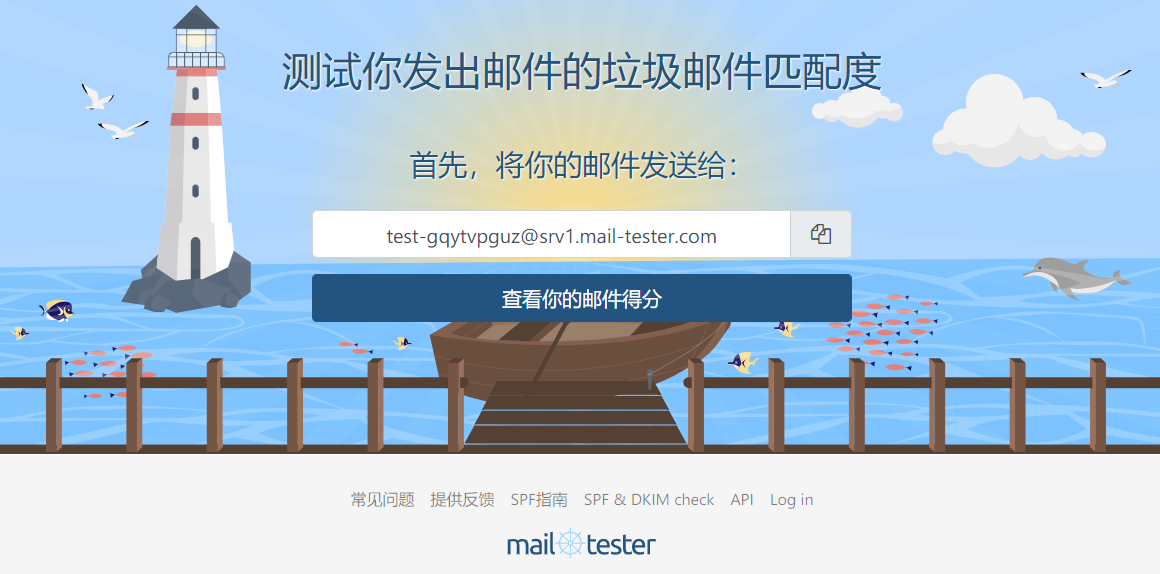
🥑功能介绍
功能概览

软件主要由以下功能模块组成:
首页
数据统计展示
邮箱管理
管理发件箱、收件箱
模板管理
管理正文模板
发件管理
新建发件和历史发件查询
系统设置
用户管理
增加其它使用用户
基础设置
发件相关的全局设置
代理管理
配置发件代理
支持作者
赞助页面
使用说明
帮助页
下面开始按模块进行详细介绍。
登陆界面

默认用户名和密码为:admin/admin1234
首页

首页主要展示的内容有:
- 发件箱数量直方图
- 收件箱数量直方图
- 每月发件量折线图
系统设置
用户管理

系统默认的用户名为 admin,默认密码为 admin1234,这是一个管理员账号,该账号具有【管理用户】的权限。
【用户管理】模块用于增加不同的用户。桌面版本的多用户功能仅限本机使用,若要多人同时使用,则需要使用服务器版本。
服务器版本可联系作者获取。
新增用户:

单击左上角的新增,即可新增用户。
用户新增完成后,可对用户进行操作,比如重置密码,删除等
重置后的密码为:uzonmail123,在重置时会有提示。

修改密码和头像:
可以通过右上角的个人信息界面对头像和密码进行修改。

基础设置
基础设置中,主要设置全局的发件间隔,最大发件量等。

单个邮箱每日最大发件量
控制单个邮箱每日发件的总数,避免因发件数量超过每个邮件服务提供商规定的每日发件量,从而导致发件失败。
为 0 时表示不限制
单个发件箱最小(最大)发件间隔
单位:秒
为了避免因频繁发送邮件而导致被服务器认为是垃圾邮箱,所以,发送两封邮件之间需要有一定的时间间隔,为了使得发送时间间隔具有不规律性,用间隔范围来进行控制:
实际发件间隔值 = 最小值 + (0,1)之间的随机数*(最大值-最小值)
最大值小于等于最小值时,表示不限制
合并发件最大数量
当同时向多个收件箱发送相同内容时,可以将收件箱合并成一封邮件发送,这个参数即控制合并的最大数量。
每个邮件服务商允许的最大数量不一样,最大数包含抄送和密送的数量
为 0 时,表示不合并
代理管理

代理管理模块主要针对使用国外邮箱的情况,允许针对某一类或者某个发件箱指定代理。
该功能一般用于服务器部署的情况,本机使用时,可以打开全局代理。
新增代理:

新增代理参数说明:
名称
必填项。在发件箱界面,可通过名称选择指定代理
代理地址
代理的地址、用户名和密码。格式为:
协议:\\username:password@host,示例:- 完整格式:
http:\\admin:admin1234@127.0.0.1:7890 - 无密码格式:
http:\\127.0.0.1:7890 - 其它协议:
socket5:\\127.0.0.1:7890
目前支持的协议有:
http、https、socks4、socks4a、socket5- 完整格式:
匹配规则
若发件箱没有指定代理,则会从代理管理的列表中根据规则自动匹配,若匹配到,则使用。
该规则的语法为正则表达式
.*表示所有的邮件都匹配优先级
规则匹配的优先级
是否共享
共享后,系统内所有人都可使用这个代理
代理安全提示
代理是明文存储在服务器中的,因此管理员可以查看代理的信息,可能会造成代理泄露风险,请谨慎添加个人代理
邮箱管理
发件箱
【发件箱】模块用于管理发件人信息。下面列出在使用中需要注意的功能进行说明:
组管理:
增加发件箱时,必须先建立发件组。

在 "发件箱" 上右键,可新增发件组。

新增时,"序号" 表示发件组的排序号,仅用于排序。
当新建组完成后,可以在组名上右键,对组进行管理

新增发件箱:

本软件采用的是 SMTP 协议发件,因此发件时,需要将自己的邮箱开通 SMTP 服务,可自行查阅资料。以下对一些重要参数说明:
发件人名称
若有,当发给对方后,不显示邮箱,而是显示名称
smtp 密码
发件采用的 SMTP 服务器,所以,它的密码并不是邮箱的密码,而是登陆邮箱后,自己申请的 SMTP 密码。
比如,163邮箱 SMTP 密码获取方式如下:https://www.yisu.com/zixun/97973.html
smtp 地址
smtp 的地址,每种类型的地址不一样,可百度查找
smtp 端口
该端口与是否【启用 SSL】有关,默认为 25,若启动 SSL,一般为 465,需要自动查找确认。
启用 SSL
是在发件时,采用 SSL 加密,打开这个可以提升发件的安全性。
代理
若有需要,可以为其指定代理,可用代理候选项在【代理管理】中定义。
密码安全提示
服务器没有直接存储 smtp 密码,而是存储了通过密钥加密后的密文,密钥由前端生成,当有需要时,由前端传递给后端解密。
因此,即使数据库泄露了,也不会造成 smtp 的密码被盗的问题
从EXCEL导入:
通过【导入】功能可批量从 Excel 中导入发件箱。
可以通过【模板】按钮下载导入模板。
在使用批量添加发件人功能时,Excel 表中第一行为表头,必须包含 smtp邮箱、smtp密码、smtp地址、smtp端口 列。

收件箱

该模块主要用于对收件箱的分组和管理,使用方式、注意要点与发件人一致。
收件箱只需要姓名和邮箱即可,姓名是可选的。
模板管理

在【正文模板】用于管理用户下的所有模板,它是 html 格式。
新增模板
使用两种方式进行添加:
导入 HTML
先在外面用 html 定义好模板,然后通过上述中的【导入模板】功能将定义的模板导入到系统。对于自定义的 html 模板,要求其中的 css 必须为行内 css。可以通过 http://automattic.github.io/juice/ 自动将 html 文件中 css 转换成行内的 css。
直接编辑
通过单击【新增】按钮新增模板。

模板编辑
通过单击模板名称或者在模板上右键,然后选择【编译】跳转到模板修改界面。

模板变量
在模板的编写过程中,可以使用双花括号({{变量名}})来标记为变量,在发件的过程中,程序会在数据中查找该变量,如果查找到,就会使用实际的数据将变量替换掉。
变量定义的格式是为:。
在发件中,模板也可以因发件人而异,需要在数据中增加 templateId 列来覆盖通用的模板。具体参考发件篇。
发件管理
新建发件

新建发件用于添加发件任务,通过不同的参数组合,它可以实现以下功能:
一对一发件
一个发件箱,一个收件箱
一对多发件
一个发件箱,多个收件箱
多对多发件
多个发件箱,多个收件箱
主题变化、正文变化发件
同时支持主题和正文根据收件人不同而变化
主题
发件的主题是必须的,主有两个作用:一是为邮件的主题,二是同一次发件将会归到一个发件历史记录中,该主题为历史记录组的名称。
多个主题使用英文分号(;)或者换行进行分隔。

若有多个主题,系统在发件时,会随机使用一个主题(若在数据中指定了主题,则会固定使用数据的主题)。
主题也支持变量声明,比如:-工资明细,日期 即为定义的变量,在发送邮件时,它将被替换成 Excel 表中的实际数据。
模板
模板相当于是正文的一个草稿,它可以让你快速发送正文,而不需要每次都在正文处输入。

可以选择多个模板。若有多个模板时,系统将随机选择一个模板来发件(若在数据中指定了模板,则会固定使用数据中的模板)
正文


软件支持用户手动输入正文。
若用户指定了正文,则不会使用模板作为邮件正文。
正文的格式与模板一样,同样支持变量。
发件人

单击发件人右侧的 + 号,选择发件人。
发件人允许有多个,若有多个发件人,发件时,将会把邮件随机给其中一个发件人发件。
在一次任务中,一封邮件只会被其中一个发件箱成功发送,不会多次发送。
收件人

单击收件人右侧的 + 号,选择收件人。
单次发件任务中,允许添加多个收件人,每个收件都会收到一款邮件。
抄送人
若选择抄送人,每一封邮件都会抄送到每一个抄送人处。
附件

若邮件中需要添加附件,可以在此添加附件。
允许添加多个附件,但是请注意,每封邮件都会携带相同的附件。
数据
支持数据发件功能是该软件的灵魂。通过导入数据,可以实现一次发件中,为不同的收件箱发送不同的内容。
当将鼠标聚焦在数据栏,右侧会出现下载模板的图标,单击该图标即可下载模板。

数据格式大致如下:

数据的效果:
模板内容:

模板赋予数据后的正文预览:

数据的作用:
- 为模板提供变量
- 快速实现精准的批量发送
数据中系统保留变量:
| 变量名 | 必须 | 描述 |
|---|---|---|
| inbox | 是 | 指定收件邮箱。该字段必须存在,程序依靠该变量进行发件匹配。若为空,则该行数据无效。 |
| inboxName | 否 | 设置收件人名称。 |
| subject | 否 | 指定主题。若指定,则会忽略界面中输入的主题。 |
| outbox | 否 | 指定发件箱。若不指定,则使用用户在界面中选择的发件箱。 该发件箱必须是在【邮箱管理/发件箱】中添加的邮箱地址。其它邮箱则视为无效。 |
| outboxName | 否 | 设置发件箱名称。若不指定,则使用发件箱管理中的名称。 |
| cc | 否 | 指定抄送人。多个抄送人使用逗号分隔。 |
| templateId | 否 | 指定邮件的模板 Id。该模板 Id 可在模板管理中查看,是一个数字。 若不指定,则从用户选择的模板中随机取一个使用。 |
| templateName | 否 | 指定邮件的模板名称。该名称可在模板管理中查看。templateName 的优先级低于 templateId。当两者同时指定时,以 templateId 为主。 若不指定,则从用户选择的模板中随机取一个使用。 |
| body | 否 | 指定邮件的正文内容。该优先级大于 templateId 和 templateName。 |
数据的优先级:
主题
【Excel数据/subject】 > 【界面/主题】
正文
【Excel数据/body】 > 【Excel数据/templateId】 > 【Excel数据/templateName】 > 【界面/正文】 >【 界面/模板 】
发件人
【Excel数据/outbox 】>【 界面/发件人】
收件人
【Excel数据/inbox 】> 【界面/收件人】
抄送人
【Excel数据/cc】 > 【界面/抄送人】
附件
附件目前无法通过数据指定
发件历史
发件历史显示历次所发的所有邮件记录,一次发送任务为一条历史。
单击 ID 或者右键【详细】可查看具体发件项。

发件明细:

🪺技术栈
本系统采用前后端分离的模式进行开发。
前端:
typescript+vue3+quasar
后端:
C# + WPF +ASP.NET Core+webview2
使用 ASP.NET Core 实现服务端,桌面端使用 WPF 开发
🍄服务器部署
简易版
- 安装 ASP.NET Core 环境,下载地址:runtime-aspnetcore-8.0.6-windows-hosting-bundle-installer
- 启动
service/UZonMailService.exe
至此,即可通过 http://you-ip:22345 进行访问了
前后端分离部署
到这一步,我相信您已经具备专业的知识,可以自己处理安装,此处只简述下前后端各部分内容:
- 后端位于
service目录 - 前端位于
service/wwwroot目录
您可以配置 nginx 进行反向代理,配置负载均衡
前后端配置说明
前端的配置位于 service/wwwroot/app.config.ts 文件中,若是对外提供服务,则需要修改后端接口地址,即 baseUrl:
export default {
// 默认配置
default: {
baseUrl: 'http://localhost:22345',
api: '/api/v1',
signalRHub: '/hubs/uzonMailHub'
},
// 生产配置
prod: {},
// 开发配置
dev: {}
} as Record<'default' | 'prod' | 'dev', any>
后端的配置位于 service/wwwroot/appsettings.json,可以在这里配置:
- 日志
- 授权密钥
- 系统参数
- 接口 Http 参数
- Websocket 参数
- 数据库参数
- 初始用户参数
- 跨域
- 文件存储
- 定时任务
请查看配置文件进行理解。
